
Bằng cách thêm ai đó làm liên hệ vào tài khoản Gmail của bạn, bạn có thể nhanh chóng tìm thấy chi tiết liên lạc của người đó để gửi email cho họ. Bạn có thể lưu ai đó như một liên hệ cho dù bạn có hoặc chưa nhận được bất kỳ email nào từ họ.
Trong trường hợp bạn chưa biết, Google sử dụng hệ thống liên lạc phổ quát. Điều này có nghĩa là các liên hệ bạn thêm vào Gmail sẽ có sẵn trên tất cả các thiết bị của bạn đồng bộ hóa với tài khoản Google của bạn. Điều này có thể bao gồm máy tính để bàn của bạn và thậm chí các thiết bị di động như iPhone, iPad và Android.
Ngoài ra, biết rằng Gmail sẽ tự động thêm mọi người vào danh sách liên lạc của bạn khi bạn gửi email cho họ. Bạn không cần phải thêm những người này vào danh sách liên lạc của mình một lần nữa, vì họ đã ở đó.
Thêm một số liên lạc từ một email đã nhận
Nếu bạn đã từng nhận được email từ người bạn muốn lưu dưới dạng một số liên lạc, bạn có thể thêm người đó vào danh sách liên lạc của mình mà không cần nhập thủ công chi tiết của họ. Điều này là do Gmail đã có tên và địa chỉ email của họ.
Để thêm một liên hệ vào Gmail trong kịch bản này, trước tiên, hãy khởi chạy Gmail. Trang web trong trình duyệt web của bạn trên máy tính Windows, Mac, Chromebook hoặc Linux của bạn. Đăng nhập vào tài khoản Gmail của bạn nếu bạn chưa làm như vậy.
Khi Gmail tải, tìm và mở email từ người bạn muốn thêm vào danh bạ của mình. Trên cửa sổ email, hãy di con trỏ của bạn qua tên người gửi email để cho Gmail mở menu.
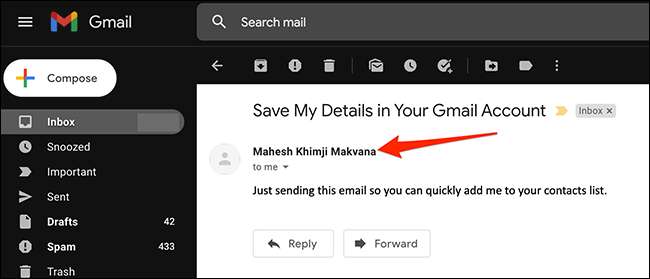
Từ menu mở ra, chọn "Thông tin thêm."
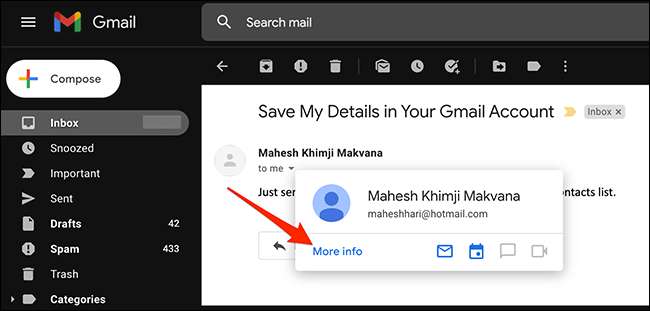
Gmail sẽ mở một khung danh bạ mới ở bên phải của giao diện email. Ở góc trên bên phải của khung này, nhấp vào "Thêm vào danh bạ" (biểu tượng của một người có dấu cộng) để thêm số liên lạc vào gmail của bạn.
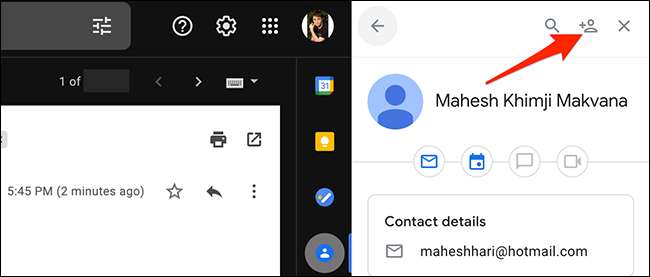
Gmail sẽ thêm số liên lạc đã chọn của bạn vào tài khoản của bạn và hiển thị thông báo "Đã thêm" ở dưới cùng của khung.
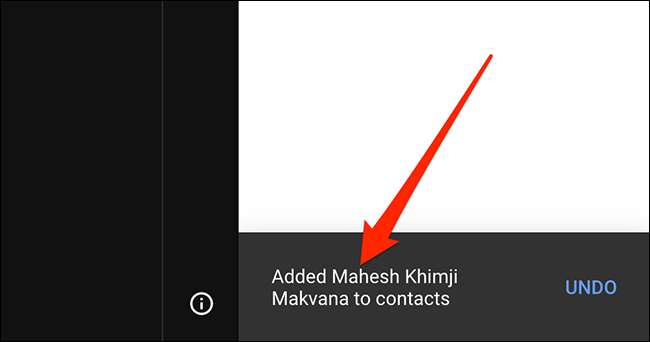
Nếu bạn muốn nhanh chóng chỉnh sửa liên hệ mới được thêm vào, hãy nhấp vào "Chỉnh sửa liên hệ" (biểu tượng bút chì) ở góc trên bên phải của khung Danh bạ. Điều này sẽ mở trang web danh bạ của Google trong một tab mới của trình duyệt web của bạn nơi bạn có thể chỉnh sửa liên hệ của mình.
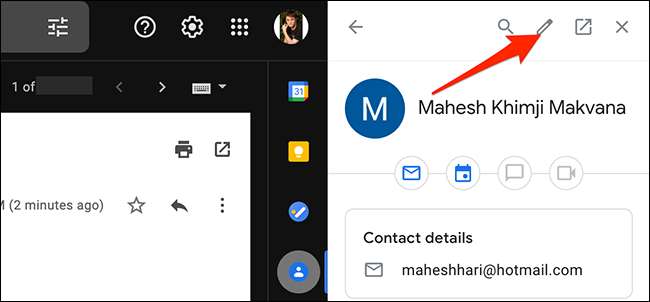
Và đó là cách bạn nhanh chóng thêm ai đó làm liên hệ vào tài khoản Gmail của mình!
Thêm một số liên lạc vào Gmail
Một cách khác để thêm một số liên lạc vào Gmail là để nhập thủ công các chi tiết của liên hệ trong tài khoản Gmail của bạn. Bạn nên sử dụng phương pháp này nếu bạn chưa bao giờ nhận được email từ người đó.
Để tiến hành phương pháp này, hãy khởi chạy Gmail. Trang web trong trình duyệt web trên máy tính Windows, Mac hoặc Linux của bạn. Trên trang Gmail, từ góc trên bên phải, chọn "Google Apps" (một hình chữ nhật được làm bằng chín dấu chấm).
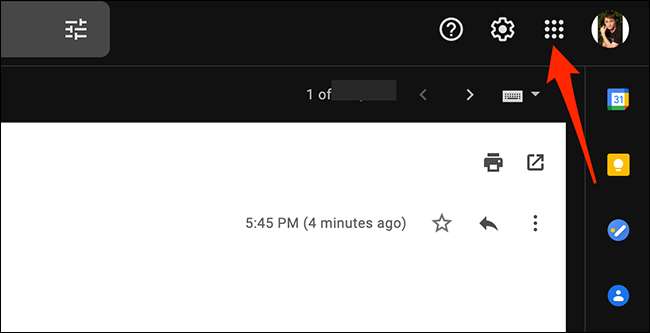
Từ menu "Google Apps", nhấp vào "Danh bạ" để mở trang web danh bạ của Google trong một tab mới của trình duyệt của bạn và xem danh sách Liên hệ Gmail hiện tại của bạn.
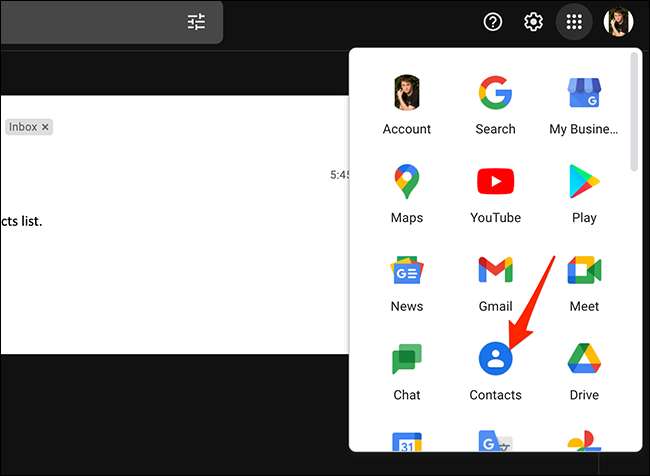
Trên trang web Danh bạ của Google mở ra, từ menu sang trái, chọn Tạo Contact & GT; Tạo một liên lạc.
Mẹo: Nếu bạn muốn thêm nhiều liên hệ cùng một lúc, hãy nhấp vào Tạo Contact & GT; Tạo nhiều liên lạc thay thế.
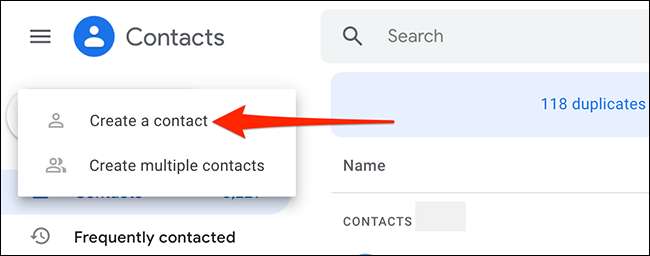
Danh bạ Google sẽ mở một "Tạo liên hệ mới". Ở đây, điền vào các chi tiết cho liên hệ bạn muốn thêm. Ví dụ: nhấp vào trường "Tên đầu tiên" và nhập tên của người đó, chọn "Email" và nhập địa chỉ email của người đó, v.v.
Khi bạn đã nhập tất cả các chi tiết mà bạn muốn lưu, hãy nhấp vào "Lưu" ở góc dưới bên phải của cửa sổ "Tạo liên hệ mới".
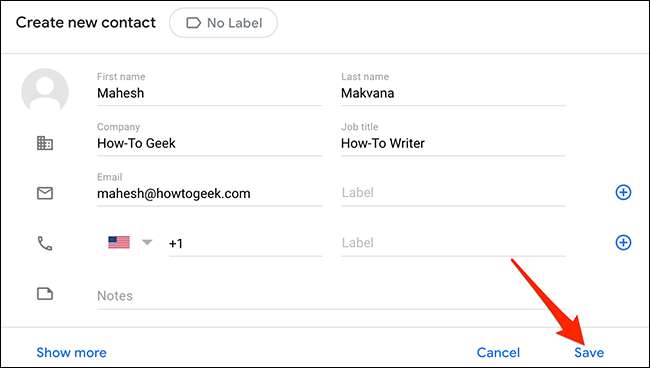
Một thông báo cho biết "Liên hệ mới được tạo" sẽ xuất hiện ở cuối trang web danh bạ của Google. Điều này xác nhận rằng liên hệ của bạn đã được thêm thành công vào tài khoản Gmail của bạn.
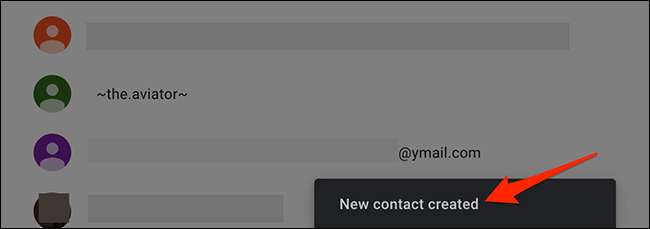
Thêm danh bạ vào Gmail từ iPhone, iPad hoặc Android
Vì Gmail sử dụng hệ thống liên lạc phổ quát, bạn có thể thêm tài khoản Gmail (Google) vào điện thoại iPhone, iPad hoặc Android của mình và sử dụng ứng dụng Danh bạ mặc định của điện thoại để thêm danh bạ vào Gmail.
Như đã đề cập trước đó, bạn chỉ phải thêm một số liên lạc trên một thiết bị và nó sẽ tự động đồng bộ hóa trên tất cả các thiết bị khác sử dụng cùng một tài khoản Gmail.
Đối với các bước về cách thực hiện việc này, hãy xem hướng dẫn toàn diện của chúng tôi về Thêm danh bạ vào Gmail từ điện thoại iPhone, iPad hoặc Android .
Xóa một số liên lạc khỏi Gmail
Nếu bạn không còn muốn giữ một liên hệ trong tài khoản của mình, bạn có thể thực hiện việc này từ bất kỳ thiết bị nào được liên kết với tài khoản Google của bạn, bao gồm cả máy tính để bàn và thiết bị di động của bạn.
Ở đây, chúng tôi sẽ chỉ cho bạn cách xóa một số liên lạc bằng giao diện web của Gmail. Bắt đầu bằng cách khởi chạy Danh bạ Google Trang web trong trình duyệt web trên máy tính Windows, Mac, Chromebook hoặc Linux của bạn.
Trên trang web danh bạ của Google, chọn "Danh bạ" trong thanh bên bên trái.

Trên màn hình "Danh bạ", nhấp vào hộp "Tìm kiếm" ở trên cùng và nhập tên của số liên lạc bạn muốn xóa. Ngoài ra, chọn một số liên lạc từ danh sách trên màn hình của bạn.
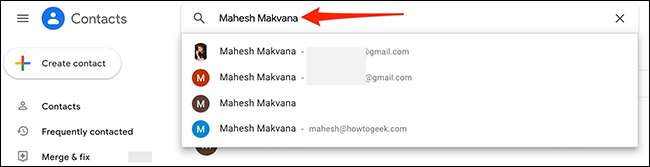
Một cửa sổ sẽ mở với các chi tiết liên hệ đã chọn của bạn trong đó. Ở góc trên bên phải của cửa sổ này, nhấp vào ba dấu chấm và chọn "Xóa" từ menu.
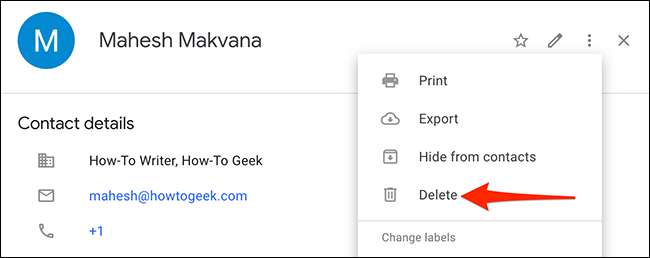
Bạn sẽ nhận được một dấu nhắc "Xóa" liên hệ này ". Nhấp vào "Xóa".
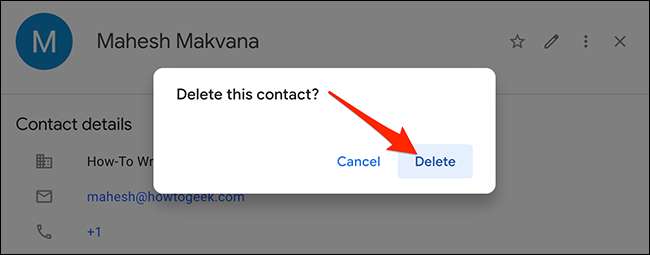
Google sẽ xóa liên hệ đã chọn của bạn và một thông báo cho biết "Liên hệ đã bị xóa" sẽ xuất hiện ở cuối trang web.
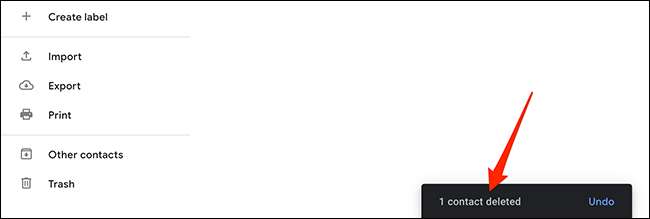
Và bạn đã hoàn tất.
Trong khi bạn đang ở đó, tại sao không học Cách thêm một số liên lạc vào Whatsapp Nếu bạn sử dụng ứng dụng nhắn tin tức thì này?
CÓ LIÊN QUAN: Cách thêm một số liên lạc trong whatsapp







